Se il computer si riavvia spontaneamente durante l'avvio, gli errori sul disco rigido ne sono una possibile causa. Puoi utilizzare il Live CD per identificarli e risolverli.

Istruzioni
Passo 1
Per fare ciò, è necessario avviare il sistema utilizzando il Live CD, in questo caso il disco deve essere in grado di supportare la riga di comando. Quando si avvia da un supporto esterno, viene selezionato il sistema operativo installato sul computer.
Passo 2
Successivamente, è necessario avviare la riga di comando premendo i tasti Win + R, quindi nella finestra che si apre, immettere il comando cmd e fare clic su OK.
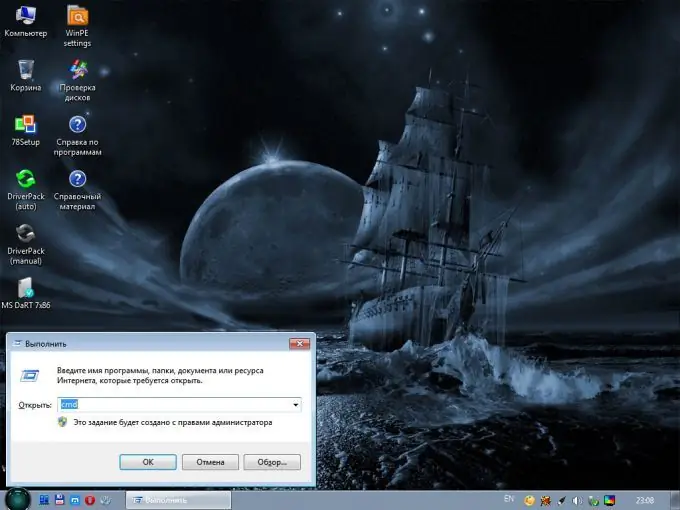
Passaggio 3
Apparirà una finestra nera. In esso è necessario scrivere quanto segue: chkdsk c: / f e premere Invio. È importante notare che in questo comando, "c" è la lettera del disco rigido su cui è installato il sistema operativo. Puoi vedere dove si trova nel menu "Start" - "Computer".
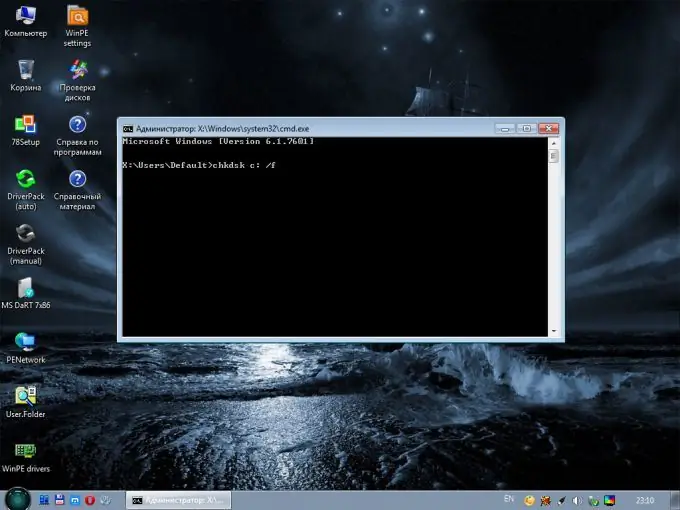
Passaggio 4
Dopo aver avviato il comando, inizierà il controllo del disco rigido, che richiederà del tempo, devi assolutamente attendere che venga completato. Di conseguenza, se si sono verificati errori, verranno elencati in una finestra nera e corretti automaticamente.
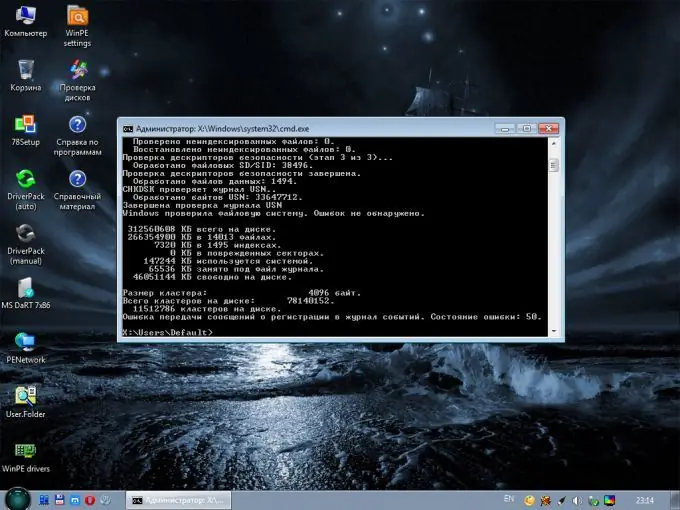
Passaggio 5
Quindi puoi riavviare il tuo sistema. Se il motivo erano errori sul disco rigido, dopo le manipolazioni eseguite, il sistema operativo si avvierà senza problemi.






